Fikipedia - Pada
saat ini, kalian para pengguna internet pastinya sudah banyak mengenal
Gmail. Gmail merupakan salah satu penyedia platform email yang sudah banyak
digunakan. bahkan hampir semua aplikasi-aplikasi google & android
memerlukan gmail sebagai syarat untuk installasinya. Misalnya saja google
play store.
Pastinya pengguna juga bisa merasa "bosan" jika terus menerus
melihat tampilan polos dari Gmail. Apalagi kalian yang sering menggunakan
gmail sebagai salah satu alat pendukung pekerjaan kalian. Warna dan interior
design dapat mempengaruhi kondisi psikologis bergantung pada masing masing
pengguna. Untuk mengatasi masalah tersebut dan untuk membuktikan inovasi
yang terus berkembang, maka Gmail menambahkan fitur untuk mengubah gambar
background dengan berbagai variasi gambar.
Langkah-langkah
Berikut merupakan Langkah-Langkah untuk mengganti gambar background dari
Gmail:
- Pastikan kalian mempunyai akun Gmail, jika belum mempunyai akun gmail kalian dapat melakukan pendaftaran gmail dengan link berikut Sign-up Gmail.
- Jika kalian sudah mempunyai akun gmail, maka langsung saja login ke akun gmail kaliam
-
Langkah selanjutnya adalah tekan tombol setelan yang ada di sebelah
kanan atas
-
Jika sudah menekan tombolnya, maka akan muncul windows untuk memilih gambar yang akan digunakan sebagai background. Yang harus kalian lakukan hanya perlu memilih gambar yang sudah disediakan atau kalian juga dapat menambahkan gambar kalian sendiri sebagai background.
-
Selamat, Gambar background Gmail kalian telah berubah menjadi lebih bervarisasi.
Fitur kustomisasi tambahan
Pada saat kalian memilih gambar, akan muncul alat untuk mengedit gambar yang
telah kalian pilih fitur-fitur tersebut berada di bawah menu seperti berikut
ini:
Penjelasan :
- Tombol 1 merupakan setting untuk mengubah warna tema dari tulisan, tersedia 2 mode yaitu light mode dan juga dark mode.
- Tombol 2 merupakan setting untuk memberikan efek bayangan yang akan muncul di sisi samping layar gmail kalian.
- Tombol 3 merupakan penambahan efek blur pada gambar background.
Sekian informasi yang dapat saya sampaikan mengenai cara
mengganti gambar background dari gmail. Jika ada Pertanyaan lain
cukup tambahkan di kolom komentar saja.






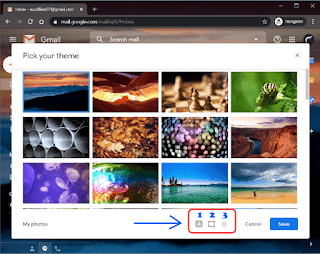






1 Comments
Saya juga udah ganti latar belakang Gmail, tapi milih yg putih dan minimalis biar ga bikin pusing juga.
ReplyDelete